最经典的PROE工程图标准设置(整理版)
proe选项设置整理(适合proe中高级水平)
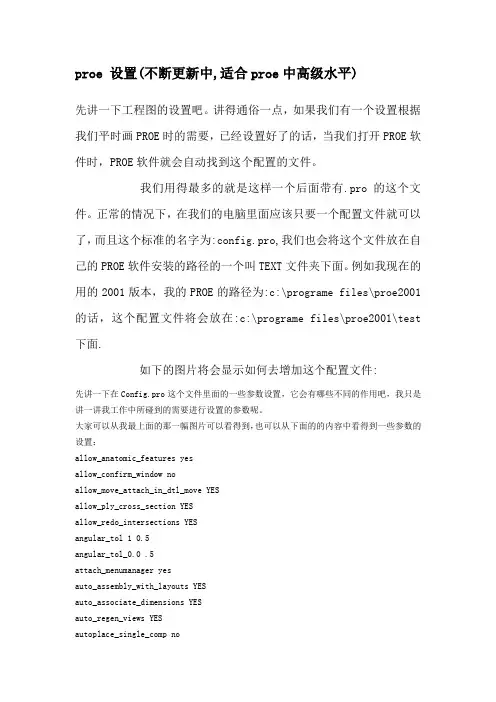
proe 设置(不断更新中,适合proe中高级水平)先讲一下工程图的设置吧。
讲得通俗一点,如果我们有一个设置根据我们平时画PROE时的需要,已经设置好了的话,当我们打开PROE软件时,PROE软件就会自动找到这个配置的文件。
我们用得最多的就是这样一个后面带有.pro的这个文件。
正常的情况下,在我们的电脑里面应该只要一个配置文件就可以了,而且这个标准的名字为:config.pro,我们也会将这个文件放在自己的PROE软件安装的路径的一个叫TEXT文件夹下面。
例如我现在的用的2001版本,我的PROE的路径为:c:\programe files\proe2001的话,这个配置文件将会放在:c:\programe files\proe2001\test下面.如下的图片将会显示如何去增加这个配置文件:先讲一下在Config.pro这个文件里面的一些参数设置,它会有哪些不同的作用吧,我只是讲一讲我工作中所碰到的需要进行设置的参数呢。
大家可以从我最上面的那一幅图片可以看得到,也可以从下面的的内容中看得到一些参数的设置:allow_anatomic_features yesallow_confirm_window noallow_move_attach_in_dtl_move YESallow_ply_cross_section YESallow_redo_intersections YESangular_tol 1 0.5angular_tol_0.0 .5attach_menumanager yesauto_assembly_with_layouts YESauto_associate_dimensions YESauto_regen_views YESautoplace_single_comp noaxis_display NObell NObom_format c:\users\%username%\bom.stdbump_revnum_on_retr_regen yesbutton_name_in_help NOcapped_clip nocompress_output_files yesdatum_display nodatum_point_display NOdatum_point_symbol dotdefault_dec_places 2delete_after_plotting YESdisp_trimetric_dwg_mode_view YESdisplay shadedisplay_axes nodisplay_axis_tags nodisplay_coord_sys NOdisplay_dwg_tol_tags YESdisplay_full_object_path yesdisplay_in_adding_view DEFAULTdisplay_plane_tags nodisplay_planes nodisplay_point_tags nodisplay_points nodisplay_silhouette_edges YESdm_emulate_ilink_sys_parameters yesdm_http_compression_level 3dm_cache_size 500Mdm_network_threads 6dm_network_request_size integer>50000drawing_file_editor PROTABdrawing_setup_filewtpub://PDMLink/Libraries/HFCFormat/LIBRARIES/Format/hunter061505.dtl edge_display_quality very_highflip_arrow_scale 2force_wireframe_in_drawings NOgraphics openglhlr_for_quilts yesiconify_entire_pro yesiges_in_assoc_dim_geom_21 YESinfo_output_mode Chooseintf3d_in_close_open_boundaries YESintf3d_out_default_option SURFACESkbd_cmd_abbreviation OFFlinear_tol 2 0.02linear_tol 3 0.010maintain_limit_tol_nominal yesmake_parameters_from_fmt_tables YESmake_proj_view_notes NOmdl_tree_cfg_file c:/users/%username%/tree.cfgmenu_show_instances nomodel_grid_num_dig .25model_grid_spacing .25model_note_display nomodel_tree_start yesparenthesize_ref_dim yespen_table_file wtpub://PDMLink/Libraries/AdminLibrary5/Plot_dir/table_new.pnt prehighlight yespro_colormap_path c:\users\%username%\pro_editor_command notepadpro_unit_length UNIT_INCHprompt_on_erase_not_disp noprompt_on_exit nopro_library_dir wtpub://PDMLINK/Librariesprovide_pick_message_always YESrecompute_iges_dim_value YESrelation_file_editor PROTABrename_drawings_with_object BOTHretrieve_data_sharing_ref_parts YESrestricted_gtol_dialog NOsave_bitmap nonesave_display yessave_drawing_picture_file embedsave_model_display shading_lodsave_object_in_current NOsave_objects CHANGEDsave_triangles_flag YESsave_unchanged_pdm_object AS_COPYset_menu_width 8shade_with CURVESshow_geom_checks_on_creation YESshrinkwrap_alert nosilhouettes nosketcher_dec_places 3sketcher_refit_after_dim_modify nospin_center_display NOspin_control DRAGspin_rate_zoom_sensitive nospin_with_part_entities yesstart_appmgr yesstart_model_dir wtpub://PDMLINK/Libraries/HFCTemplatesystem_colors_file c:\users\%username%\syscol.scltangent_edge_display solidtemplate_designasm wtpub://PDMLINK/Libraries/HFCTemplatetemplate_drawing wtpub://PDMLINK/Libraries/HFCFormattemplate_solidpart wtpub://PDMLINK/Libraries/HFCTemplatethermo_position_hint NO_WINDOW_OVERLAPtol_display notol_mode nominalvisible_message_lines 2web_browser_homepage /Windchillwindows_scale 1.25www_tree_location in!!!!! CONFIG PARAMETERS !!!!!!!!!!!!!! DEFAULT LAYERS !!!!def_layer LAYER_DETAIL_ITEM DETAIL_ITEMSdef_layer LAYER_DATUM DTM_PLNSdef_layer LAYER_CSYS DTM_CSYSdef_layer LAYER_CURVE DTM_CRVSdef_layer LAYER_POINT DTM_POINTSdef_layer LAYER_AXIS DTM_AXESdef_layer LAYER_SURFACE DTM_SURFSdef_layer layer_cosm_sketch COSM_SKETCHdef_layer layer_dim ALL_DIMdef_layer layer_parameter_dim PARAM_DIMdef_layer layer_driven_dim DRIVEN_DIMdef_layer layer_draft_dim DRAFT_DIMdef_layer layer_note NOTESdef_layer layer_gtol GEOM_TOLdef_layer layer_draft_entity DRAFT_ENTdef_layer layer_dwg_table TABLESdef_layer layer_symbol SYMBOLS自动加载隐藏的命令的参数对于allow_anatomic_features这个参数,我们选择的是yes因为当你选择这个参数是YES的时候,会有一些被隐藏的命令会被显示出来,这些命令是工作中不常用到的,可能为了软件界面的整洁,PTC公司增加了这个参数吧,好像在2001的这个版本就有了呢。
proe工程制图常用操作设置操作汇总
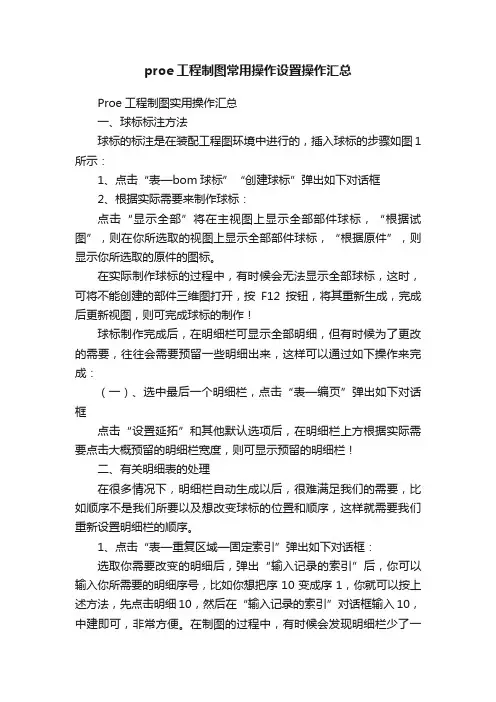
proe工程制图常用操作设置操作汇总Proe工程制图实用操作汇总一、球标标注方法球标的标注是在装配工程图环境中进行的,插入球标的步骤如图1所示:1、点击“表—bom球标”“创建球标”弹出如下对话框2、根据实际需要来制作球标:点击“显示全部”将在主视图上显示全部部件球标,“根据试图”,则在你所选取的视图上显示全部部件球标,“根据原件”,则显示你所选取的原件的图标。
在实际制作球标的过程中,有时候会无法显示全部球标,这时,可将不能创建的部件三维图打开,按F12按钮,将其重新生成,完成后更新视图,则可完成球标的制作!球标制作完成后,在明细栏可显示全部明细,但有时候为了更改的需要,往往会需要预留一些明细出来,这样可以通过如下操作来完成:(一)、选中最后一个明细栏,点击“表—编页”弹出如下对话框点击“设置延拓”和其他默认选项后,在明细栏上方根据实际需要点击大概预留的明细栏宽度,则可显示预留的明细栏!二、有关明细表的处理在很多情况下,明细栏自动生成以后,很难满足我们的需要,比如顺序不是我们所要以及想改变球标的位置和顺序,这样就需要我们重新设置明细栏的顺序。
1、点击“表—重复区域—固定索引”弹出如下对话框:选取你需要改变的明细后,弹出“输入记录的索引”后,你可以输入你所需要的明细序号,比如你想把序10变成序1,你就可以按上述方法,先点击明细10,然后在“输入记录的索引”对话框输入10,中建即可,非常方便。
在制图的过程中,有时候会发现明细栏少了一项,比如明细10后就是12了,11丢失了,通过普通创建球标的方法依然解决不了,怎么办呢?可以试试下面的方法:打开丢失的三维模型,按F12重新修正,点击“表—bom球标—创建球标—根据试图”,选中丢失的原件按中键完成,会提示说明此丢失原件已经被固定,只是因为其他原因没有显示出来,这时你首先需要将其撤销固定,具体操作“表—重复区域—固定索引”点击明细后,在弹出的对话框选“不固定”然后输入11,这样就取消了11的固定索引,重新按正常的方法创建球标即可。
Proe工程图标准设置大全
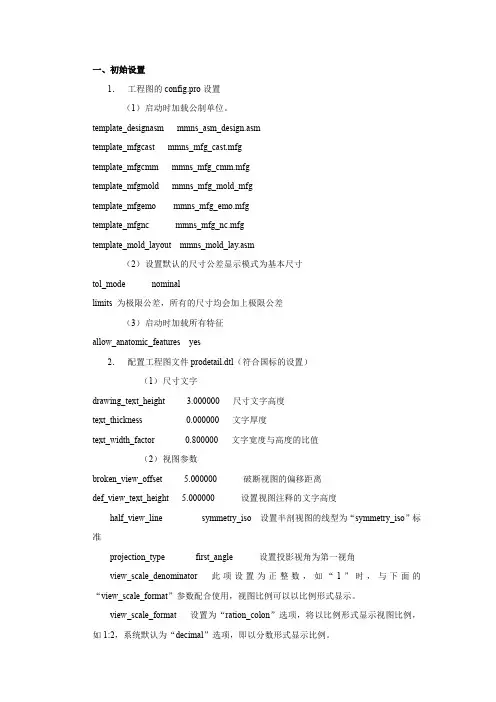
一、初始设置1.工程图的config.pro设置(1)启动时加载公制单位。
template_designasm mmns_asm_design.asmtemplate_mfgcast mmns_mfg_cast.mfgtemplate_mfgcmm mmns_mfg_cmm.mfgtemplate_mfgmold mmns_mfg_mold_mfgtemplate_mfgemo mmns_mfg_emo.mfgtemplate_mfgnc mmns_mfg_nc.mfgtemplate_mold_layout mmns_mold_lay.asm(2)设置默认的尺寸公差显示模式为基本尺寸tol_mode nominallimits 为极限公差,所有的尺寸均会加上极限公差(3)启动时加载所有特征allow_anatomic_features yes2.配置工程图文件prodetail.dtl(符合国标的设置)(1)尺寸文字drawing_text_height 3.000000 尺寸文字高度text_thickness 0.000000 文字厚度text_width_factor 0.800000 文字宽度与高度的比值(2)视图参数broken_view_offset 5.000000 破断视图的偏移距离def_view_text_height 5.000000 设置视图注释的文字高度half_view_line symmetry_iso 设置半剖视图的线型为“symmetry_iso”标准projection_type first_angle 设置投影视角为第一视角view_scale_denominator 此项设置为正整数,如“1”时,与下面的“view_scale_format”参数配合使用,视图比例可以以比例形式显示。
view_scale_format 设置为“ration_colon”选项,将以比例形式显示视图比例,如1:2,系统默认为“decimal”选项,即以分数形式显示比例。
proe绘图国标设置
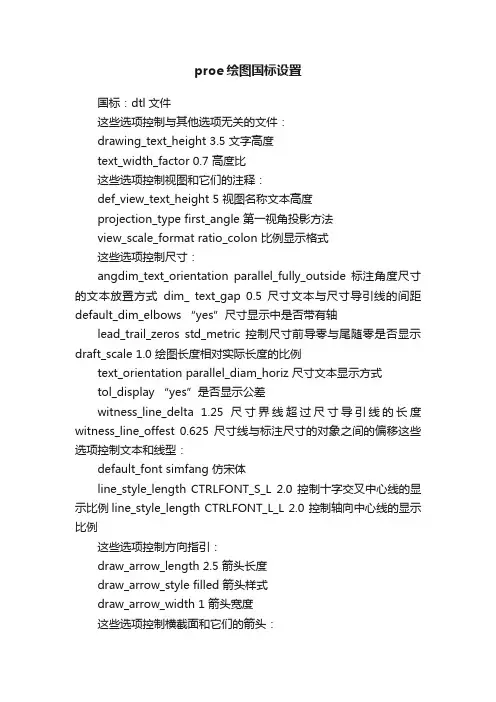
proe绘图国标设置国标:dtl文件这些选项控制与其他选项无关的文件:drawing_text_height 3.5 文字高度text_width_factor 0.7 高度比这些选项控制视图和它们的注释:def_view_text_height 5 视图名称文本高度projection_type first_angle 第一视角投影方法view_scale_format ratio_colon 比例显示格式这些选项控制尺寸:angdim_text_orientation parallel_fully_outside 标注角度尺寸的文本放置方式dim_ text_gap 0.5 尺寸文本与尺寸导引线的间距default_dim_elbows “yes”尺寸显示中是否带有轴lead_trail_zeros std_metric 控制尺寸前导零与尾随零是否显示draft_scale 1.0 绘图长度相对实际长度的比例text_orientation parallel_diam_horiz 尺寸文本显示方式tol_display “yes”是否显示公差witness_line_delta 1.25 尺寸界线超过尺寸导引线的长度witness_line_offest 0.625 尺寸线与标注尺寸的对象之间的偏移这些选项控制文本和线型:default_font simfang 仿宋体line_style_length CTRLFONT_S_L 2.0 控制十字交叉中心线的显示比例line_style_length CTRLFONT_L_L 2.0 控制轴向中心线的显示比例这些选项控制方向指引:draw_arrow_length 2.5 箭头长度draw_arrow_style filled 箭头样式draw_arrow_width 1 箭头宽度这些选项控制横截面和它们的箭头:cross_arrow_length 3.5 箭头长度cross _arrow_width 1.5 箭头宽度这些选项需在config中自行输入设置:drawing_setup_file gb.dtldxf_out_drawing_scale “yes”将CAD绘图比例与Proe设置为相同。
PROE工程图标准配置及参数含义和转出CAD图比例为1比1
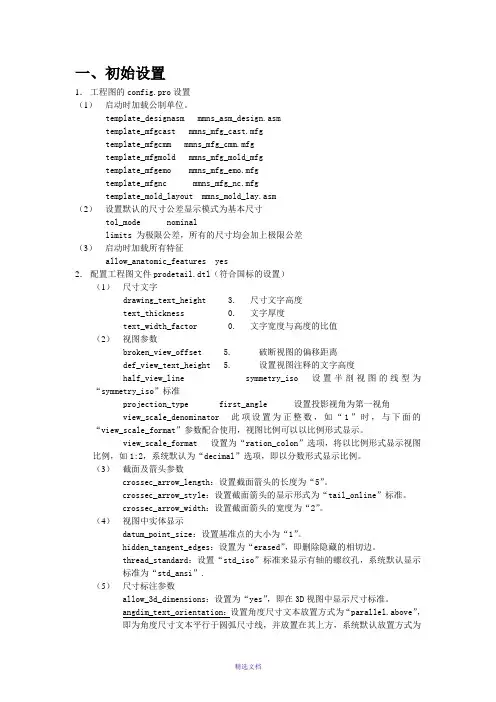
一、初始设置1.工程图的config.pro设置(1)启动时加载公制单位。
template_designasm mmns_asm_design.asmtemplate_mfgcast mmns_mfg_cast.mfgtemplate_mfgcmm mmns_mfg_cmm.mfgtemplate_mfgmold mmns_mfg_mold_mfgtemplate_mfgemo mmns_mfg_emo.mfgtemplate_mfgnc mmns_mfg_nc.mfgtemplate_mold_layout mmns_mold_lay.asm(2)设置默认的尺寸公差显示模式为基本尺寸tol_mode nominallimits 为极限公差,所有的尺寸均会加上极限公差(3)启动时加载所有特征allow_anatomic_features yes2.配置工程图文件prodetail.dtl(符合国标的设置)(1)尺寸文字drawing_text_height 3. 尺寸文字高度text_thickness 0. 文字厚度text_width_factor 0. 文字宽度与高度的比值(2)视图参数broken_view_offset 5. 破断视图的偏移距离def_view_text_height 5. 设置视图注释的文字高度half_view_line symmetry_iso 设置半剖视图的线型为“symmetry_iso”标准projection_type first_angle 设置投影视角为第一视角view_scale_denominator 此项设置为正整数,如“1”时,与下面的“view_scale_format”参数配合使用,视图比例可以以比例形式显示。
view_scale_format 设置为“ration_colon”选项,将以比例形式显示视图比例,如1:2,系统默认为“decimal”选项,即以分数形式显示比例。
Proe工程图绘图设置
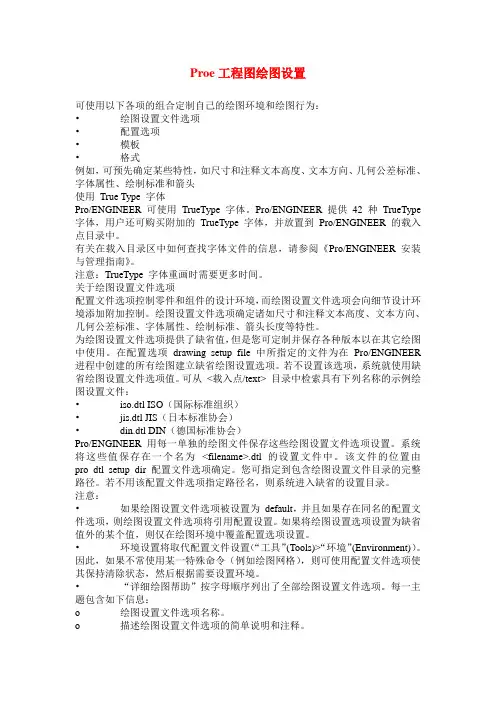
Proe工程图绘图设置可使用以下各项的组合定制自己的绘图环境和绘图行为:•绘图设置文件选项•配置选项•模板•格式例如,可预先确定某些特性,如尺寸和注释文本高度、文本方向、几何公差标准、字体属性、绘制标准和箭头使用True Type 字体Pro/ENGINEER 可使用TrueType 字体。
Pro/ENGINEER 提供42 种TrueType 字体,用户还可购买附加的TrueType 字体,并放置到Pro/ENGINEER 的载入点目录中。
有关在载入目录区中如何查找字体文件的信息,请参阅《Pro/ENGINEER 安装与管理指南》。
注意:TrueType 字体重画时需要更多时间。
关于绘图设置文件选项配置文件选项控制零件和组件的设计环境,而绘图设置文件选项会向细节设计环境添加附加控制。
绘图设置文件选项确定诸如尺寸和注释文本高度、文本方向、几何公差标准、字体属性、绘制标准、箭头长度等特性。
为绘图设置文件选项提供了缺省值,但是您可定制并保存各种版本以在其它绘图中使用。
在配置选项drawing_setup_file 中所指定的文件为在Pro/ENGINEER 进程中创建的所有绘图建立缺省绘图设置选项。
若不设置该选项,系统就使用缺省绘图设置文件选项值。
可从<载入点/text> 目录中检索具有下列名称的示例绘图设置文件:•iso.dtl ISO(国际标准组织)•jis.dtl JIS(日本标准协会)•din.dtl DIN(德国标准协会)Pro/ENGINEER 用每一单独的绘图文件保存这些绘图设置文件选项设置。
系统将这些值保存在一个名为<filename>.dtl 的设置文件中。
该文件的位置由pro_dtl_setup_dir 配置文件选项确定。
您可指定到包含绘图设置文件目录的完整路径。
若不用该配置文件选项指定路径名,则系统进入缺省的设置目录。
注意:•如果绘图设置文件选项被设置为default,并且如果存在同名的配置文件选项,则绘图设置文件选项将引用配置设置。
Proe 工程图绘图属性设置
Proe 工程图绘图属性设置&todays_date 显示当前日期&model_name 显示模型名称&scale 显示绘图比例&dwg_name 显示工程图的名称&type 显示模型类型(装配图或零件)&format 显示图纸具体规格¤t_sheet 显示图纸页码&total_sheets 显示图纸总页码数&dtm_name 显示基准平面名称设置文字高度drawing_text_height 3.5设置文本宽度text_width_factor 0.6设置视角类型(第一视角)projection_type first_angle设置箭头长度draw_arrow_length 3.5设置箭头方式(实心箭头)draw_arrow_style filled设置绘图单位drawing_units mm报表你看到的符号右边有…的就表明这个符号有子项可以展开。
报表符号分为下面的几大类:asm…---有关装配的信息dgm…-fam…-有关族表的信息harn…-有关电缆的参数信息lay…-有关layout的信息mbr…-有关单个元件的信息mdl…-有关单个模型的信息mfg…-有关mfg的信息prs…rpt…-有关重复区域的信息weldasm…有关焊接装配的信息尽管报表符号有很多,但是常用的也不算太多,记住下面的这些足以应付你的一般工作: 装配中的成员名称asm.mbr.type 装配中的成员类型(Assembly或Part)asm.mbr.(user defined) 装配中的成员的用户自定义参数rpt.index 报表的索引号rpt.qty 报表中的成员数量rpt.level 报表中的成员所处的装配等级rpt.rel.(user defined) 报表关系中的用户自定义参数 族表的实例名 族表实例的参数名fam.inst.param.value 族表实例的参数值。
proe绘图选项设置
作图前的常用设置:设置所有绘图参数的单位:drawing_units 选单位为mm后,proe二维图转CAD二维图时,比例不会变。
设置横截面和尺寸箭头:箭头样式:draw_arrow_style横截面(剖面)箭头:crossec_arrow_length 一般为2.5 设置箭头的长度crossec_arrow_width 一般为1 设置箭头的宽度尺寸箭头:draw_arrow_length 3.5(或者2.5)设置箭头(实心三角形)的长度draw_arrow_width 设置箭头(实心三角形)的宽度三维横截面和尺寸文字大小:drawing_text_height 一般高度为2.5标注尺寸与尺寸线平行text_orientation 设置为parallel控制尺寸文本与尺寸导引线间的距离:dim_text_gab设置尺寸界线在尺寸导引箭头上的延伸量。
witness_line_delta 一般设置为1设置尺寸线与标注尺寸的对象之间的间距。
witness_line_offset 一般设置为1当导引箭头在尺寸界线外时,设置尺寸导引线的长度。
dim_leader_length 一般设置为4 设置公差:1.如果公差值设置为零,确定是否显示零。
blank_zero_tolerance yes显示no不显示。
2.控制尺寸公差的显示,如果设置了此项,则不能访问Pro/E“环境”对话框,即不能修改公差显示形式。
tol_display 设置为no则不能改公差。
1、想变英制成公制,零件尺寸数值不变,draw>advanced>setup-draw setup>modlfy val中将drawing unites.MM。
三维网技术论坛$ ?' ]. `7 ~3 C/ k1 F2、dtl文件? 主要作用?是二维图的配置文件,像CONFIG文件。
在草绘环境下用和编辑CONFIG文件一样的菜单就可调出编辑。
proe工程图配置说明
proe工程图配置选项说明设置Drawing Option(绘图选项)下面的选项是控制其它子项没有设定的文本的drawing_text_height设置绘图中缺省的文本高度,缺省是0.15625(inch),注意这个数值的单位是由Drawing Option 中的drawing_units 指定的,缺省的是英寸,这点要注意。
后面有关高度或长度的单位都是同样的情况就不再说明了。
一般来说设成3mm 是比较合适的值text_thickness设置文本的线条粗细,缺省为0,你也可以输入一个0 到0.5 的值text_width_factor设置文本的宽度和高度的缺省比例以调整字体的宽瘦,系统会一直保持这个值直到用―Text Width‖指令来改变这个值。
******************************************************************************* 下面的这些选项是用来控制视图和它们的注释broken_view_offset设置破断视图的两部分之间的偏距距离。
缺省是 1.00(inch)不支持分段的局部展开或全部展开的剖视图的详图视图。
该选项只对新视图起作用。
Pro/Ec 网但它也支持不分段的局部展开剖视图的详图视图。
使局部展开的剖视图中的尺寸与全部展开的剖视图中的尺寸显示相似。
create_area_unfold_segmentedyes* - 在创建新视图时,对应于剖面草绘的直段,将视图显示为多个片段- 一次显示一个片段。
no - 创建新视图时,不以片段形式显示视图。
def_view_text_height设置用作视图注释和在剖视图及投影详图视图中的箭头中的视图名称的文本高度。
缺省为0 也就是drawing_text_height 选项的值。
当然你也可以手工输入。
def_view_text_thickness设置用作视图注释和在新创建的剖视图及投影详图视图中的箭头中的视图名称新文本的缺省宽度。
Proe 工程图参数设置
1. 尺寸公差选项选择需要更改的尺寸——右击属性——里面有norminal(一般象征)/LIMITS(限制)/PLUS-MINUL(加减)/(+/-)SYMMETRIC(+/-相称性)/AS IS(如其).选择你所对应的尺寸类型即可另外如果更改不了,那就要看你的工程图配置文件里的设置尺寸公差的显示有没有打开操作如下:右击鼠标——属性——工程图选项——输入tol-display,把no改为yes即可:首先介绍配置工程图选项1.在工程图模块选择“文件”菜单->点选“属性”在弹出的菜单中选择“绘图选项”,如图1。
图12.在绘图选项中“1”为绘图选项,“2”为当前设置值,“3”为选项说明,您可以根据说明来配置相关选项,配置完成请点击“4”保存。
绘图选项文件后缀名为“.dtl”。
图23.常用绘图选项说明。
drawing_units mm(前面为选项,空格后为值,下同)此项设置所有绘图参数的单位,比如后面的文字大小、箭头大小等选项,是以mm为单位的,先要设置这个选项。
drawing_text_height 3.5设置缺省文本的缺省高度,如注释中的文字,标注中的数值大小。
text_width_factor 0.7设置文本的高度和宽度的比例,按国标应使用长仿宋体,应为0.7。
但此项设置对于windows系统自带的仿宋体无效。
broken_view_offset 3设置破断视图两破断线之间的距离detail_circle_line_style phantomfont设置详细视图(局部放大图)的边界线的线型,影响打印的粗细projection_type first_angle设置视图的投影方向为第一角法(国标要求用第一角法,日本等国用第三角法)view_scale_denominator 3600view_scale_format ratio_colon上面两项互相影响一起设置,设置比例的显示方式以小数、比值、或分数方式。
- 1、下载文档前请自行甄别文档内容的完整性,平台不提供额外的编辑、内容补充、找答案等附加服务。
- 2、"仅部分预览"的文档,不可在线预览部分如存在完整性等问题,可反馈申请退款(可完整预览的文档不适用该条件!)。
- 3、如文档侵犯您的权益,请联系客服反馈,我们会尽快为您处理(人工客服工作时间:9:00-18:30)。
最经典的PROE工程图标准设置.txt 2011-04-16来源:/view/65aaeb0976c66137ee06195a.htmlL YT整理2012-05-17一、初始设置1.工程图的config.pro 设置(1)启动时加载公制单位。
template_designasm mmns_asm_design.asm template_mfgcast mmns_mfg_cast.mfg template_mfgcmm mmns_mfg_cmm.mfg template_mfgmold mmns_mfg_mold_mfg template_mfgemo mmns_mfg_emo.mfg template_mfgnc mmns_mfg_nc.mfg template_mold_layout mmns_mold_lay.asm(2)设置默认的尺寸公差显示模式为基本尺寸tol_mode nominal limits 为极限公差,所有的尺寸均会加上极限公差(3)启动时加载所有特征allow_anatomic_features yes2.配置工程图文件prodetail.dtl(符合国标的设置)(1)尺寸文字drawing_text_height 3.000000 尺寸文字高度text_thickness 0.000000 文字厚度text_width_factor 0.800000 文字宽度与高度的比值(2)视图参数broken_view_offset 5.000000 破断视图的偏移距离def_view_text_height 5.000000 设置视图注释的文字高度half_view_line symmetry_iso 设置半剖视图的线型为“symmetry_iso”标准projection_type first_angle 设置投影视角为第一视角view_scale_denominator 此项设置为正整数,如“1 ”时,与下面的“view_scale_format”参数配合使用,视图比例可以以比例形式显示。
view_scale_format 设置为“ration_colon”选项,将以比例形式显示视图比例,如1:2,系统默认为“decimal”选项,即以分数形式显示比例。
(3)截面及箭头参数crossec_arrow_length:设置截面箭头的长度为“5”。
crossec_arrow_style:设置截面箭头的显示形式为“tail_online”标准。
crossec_arrow_width:设置截面箭头的宽度为“2”。
(4)视图中实体显示datum_point_size:设置基准点的大小为“1”。
hidden_tangent_edges:设置为“erased”,即删除隐藏的相切边。
thread_standard:设置“std_iso”标准来显示有轴的螺纹孔,系统默认显示标准为“std_ansi”.(5)尺寸标注参数allow_3d_dimensions:设置为“yes”,即在3D 视图中显示尺寸标准。
angdim_text_orientation:设置角度尺寸文本放置方式为“parallel.above”,即为角度尺寸文本平行于圆弧尺寸线,并放置在其上方,系统默认放置方式为水平放置“horizontal”。
blank_zero_tolerance:接受默认的参数设置“no”,即显示“0”尺寸公差,设置为“yes”时,不显示“0”尺寸公差。
clip_dim_arrow_style:指定尺寸箭头型式为“arrowhead”,用户也可以设置为点型式“dot”、斜线型式“slash”等。
dim_leader_length:当尺寸箭头在尺寸界限之处时,设置尺寸引线的长度为“5”dim_text_gap:当尺寸文本水平放置在尺寸线中间时,设置尺寸文本与尺寸线间的距离为“0.5”(此距离是与文字高度的比值来度量),对于圆直径尺寸标注来说,它是水平线在尺寸文本外的延伸量。
lead_trail_zeros_scope:设置为“all”,即让“lead_trail_zeros”选项对尺寸、注释及符号等均起作用。
text_orientation:设置为“parallel_diam_horiz”,即尺寸文本平行于尺寸线放置,系统默认放置方式为水平放置“horizontal”tol_display:用于设置是否显示尺寸公差,设置为“yes”时,显示尺寸公差,设置为“no”时,不显示尺寸公差。
witness_line_delta:设置尺寸界限在尺寸箭头外的延伸量为“2”。
wirness_line_offset:设置尺寸界限与标注对象间的偏移量为“0.5”。
(6)中文字体default_font 设置为simfang(仿宋)。
proeWildfire 2.0\text。
(7)尺寸箭头draw_arrow_length:设置尺寸箭头的长度为“3”draw_arrow_style:设置尺寸箭头的型式为填充型式“filled”,还可以设置为“close”或“open”型式。
draw_arrow_width:设置尺寸箭头的宽度为“1”。
leader_elbow_length:设置引线弯曲的长度为“6”。
(8)中心轴系统默认的中心轴参数不完全符合国标,需做如下设置。
axis_line_offset:设置中心线超出轮廓线的长度为“3”。
circle_axis_offset:设置圆中心轴超出圆轮廓的长度为“3”。
radial_pattern_axis_circle:设置为“yes”,显示阵列特征的定位中心圆;设置为“no”时,不显示阵列特征的定位中心圆。
(9)几何公差控制gtol_datums:几何公差参照基准的放置标准采用“std_jis”标准,系统默认为“std_ansi”标准。
(10)表格、重复区域及球标控制2d_region_columns_fit_text:设置为“yes”,即当表格栏中输入的文本很长时,自动调整栏位的尺寸,以适应文本的放置。
(11)模型网格控制杂项参数设置drawing_units:设置绘图单位为毫米“mm”。
max_balloon_radius:设置球标的最大允许半径为“3”。
min_balloon_radius:设置球标的最小允许半径为“2”。
工程图配置文件prodetail.dtl 的保存及调用方法在config.pro 中设置prodetail.dtl 的路径。
2011-04-163.打印设置二、创建视图1.创建一般视图2.半剖视图3.局部剖4.旋转剖,建立旋转剖视图时,注意第一个视图的创建5.阶梯剖视图移出剖面模型边可见性:设置为“区域”6.3D 剖视图X 截面的设置:视图管理器→X 截面→添加剖截面(两个并设置方向)→设置“与”和“OR”7.局部放大图插入→绘图视图→详图8.辅助视图视图对齐选项中勾掉“将此视图与其他视图对齐”注释的箭头符号如何设定9.破断视图破断区域,破断线10.半视图三、编辑工程视图1.移动视图(1)一般性移动(2)移动向视图:需要将向视图与其父视图的对应关系解除,即取消“对齐”中的“将此视图与其他视图对齐”。
(3)注释与视图一起移动:将视图和注释在编辑菜单里设置为组。
2.拭除、恢复和删除视图拭除视图只是暂时将视图隐藏起来,可以随时恢复,删除视图则是永久性将视图删除。
3.修改比例(1)修改视图比例(2)修改全局比例4.修改视图属性(1)修改局部视图名称、参考点和区域(2)增加、删除剖面箭头(3)修改视图类型和视图显示(4)增加草绘几何图形需将草绘的图形与视图进行绑定,使得能与视图一起移动。
四、工程图尺寸标注、标题栏和明细表1.尺寸标注基础(1)尺寸标注的三要素:尺寸界线、尺寸线和尺寸数字。
(2)尺寸标注的基本原则:认真细致、一丝不苟,基本原则如下:1)尺寸标注必须做到完整,不遗漏,也不重复。
2)尺寸标注必须做到正确,不自相矛盾,同时要符合制图标准中的相关规定。
2011-04-163)尺寸标注必须做到排列整齐、注写清晰和可视性好。
采用连续尺寸标注时,各尺寸的尺寸线应连成一直线,而采用直线尺寸标注时,大尺寸要在小尺寸的外面。
4)重要的尺寸应从基准处直接标出,不能采用间接计算的方法获得。
5)尺寸不要标注成封闭的尺寸链,而应该根据装配时的功能和要求选择一个尺寸精度要求不高的尺寸,标注成开口环形式。
6)尺寸标注的基准选择必须合理,应既能保证设计要求,又便于加工测量。
2.无公差的尺寸标注(1)自动尺寸标注:视图→显示/拭除(2)整理尺寸:编辑→整理→尺寸;将视图中的尺寸切换到其它视图:右键或编辑→将项目移动到视图;切换不正确的尺寸箭头:右键→方向箭头;逐一调整各个尺寸。
(3)编辑尺寸文本左键双击或右键编辑属性;(4)手工标注尺寸:插入→尺寸→新参照3.粗糙度符号、技术要求及注释(1)加入粗糙度符号:插入→表面光洁度(2)创建自定义粗糙度符号:格式→符号库→定义4.技术要求及注释:插入→表面光洁度/插入注释,5.图框和标题栏(1)绘制图框:图框有留装订边和不留装订边两种格式,且必须用粗实线画出。
(2)绘制标题栏:插入表6.带公差的尺寸标注:改tol_display 为yes,(1)带尺寸公差的标注:单击标注属性,设置公差属性(2)带形位公差的标注带形位公差的标注形位公差用来表达零件的几何形状及其所处的位置。
形位公差分形状公差和位置公差两类,形位公差有直线度、平面度、圆度及圆柱度,位置公差有平行度、垂直度及同心度。
7.装配图标注(1)装配图尺寸标注(2)装配图球标注球标注(3)绘制明细表8.焊接标注五、图层管理和制作模板1.图层管理(1)新建图层(2)隐藏及显示图层2.模板:将这些固定、简单但又非常琐碎的设计操作事先写入一个我们称其为“模板”的工程图文件中,并保存到系统的模板库中,这样以来,在实际设计时便可以从模板库中直接调用合适的模板文件,极大地提高设计效率。
创建模板:文件→新建→制图:指定模板为空,选择幅面大小,设置图纸基本信息,→应用程序→模板;插入→模板视图,设置相关视图的显示信息六、与AutoCAD 文件交换及打印工程图1.转换为DWG:样条作为样条;剖面线作为剖面线图员;点作为形状;注释作为分离图2011-04-16。
2.打印工程图(1)设置系统颜色图素名称轮廓线中心线隐藏虚线剖面线尺寸,粗糙度符号、几何公差、注释及标题栏颜色白色咖啡色灰色黄色黄色粗实线细点划线中粗虚线细实线细实线线型宽度(2)修改线型宽度pen1_line_weigth 设置3:控制轮廓线的宽度;pen2_line_weigth 设置1:控制中心线、尺寸、粗糙度符号、几何公差、注释及标题栏文字的打印宽度;pen3_line_weigth 设置2:控制隐藏虚线的打印宽度;其他的5 支笔使用场合较少,按默认值即可。
